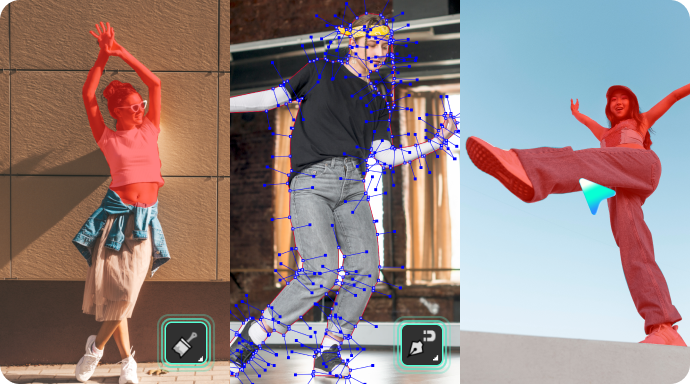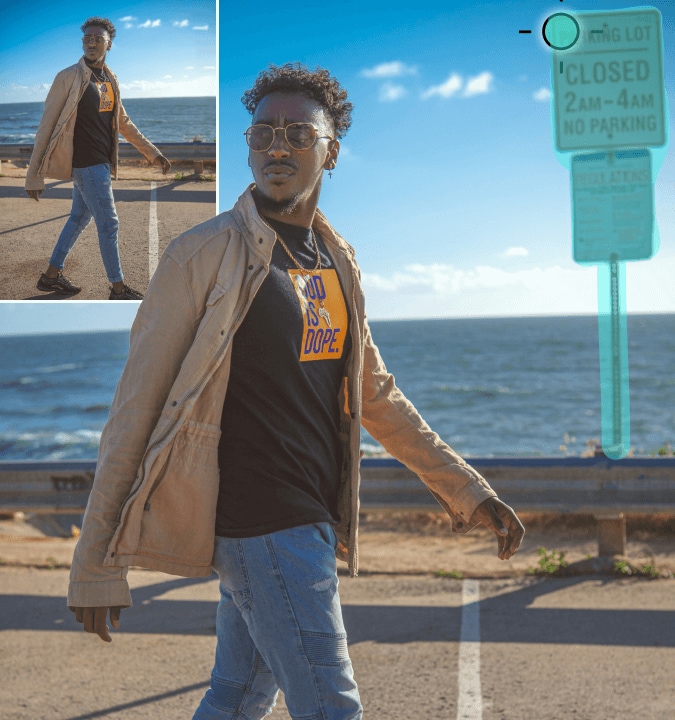Wie man Planar Tracking in Filmora verwendet
Erfahren Sie in unseren ausführlichen Anleitungen, wie Sie beide Tracking-Methoden verwenden können.
Funktionsvergleich
>Integriertes Planar Tracking vs. Mocha Planar Tracking
Vergleichen Sie die Funktionen beider Planar Tracking-Technologien, um die perfekte Lösung für Ihr Projekt zu finden.
| Funktion | Integriertes Planar Tracking | Mocha Planar Tracking |
|---|---|---|
| Tracking Algorithmus | Punktbasiertes Tracking | Oberflächenbasiertes Planar Tracking |
| Stabilität | Grundlegende Stabilität | Auch unter schwierigen Bedingungen absolut zuverlässig |
| Okklusionsbehandlung | Eingeschränkte Funktionen | Fortschrittliche Anti-Okklusions-Technologie |
| Hochgeschwindigkeitsobjekte | Eingeschränkte Verfolgungsmöglichkeiten | Hervorragende Hochgeschwindigkeitsverfolgung |
| Mesh Tracking | Nicht unterstützt | PowerMesh Sub-Planar Tracking |
| Lernkurve | Anfängerfreundlich |
Professionelles Niveau |
| Einrichtungszeit | Sofort |
Schneller Download und Installation |
Entsperren Sie neue kreative Dimensionen mit dem Planar Tracking
Planar Tracking kann kreative Projekte verbessern und Zuschauer in verschiedenen Branchen begeistern. Es wird in der bildenden Kunst, im Marketing, in der Remote-Zusammenarbeit, im Bildungswesen und in allen anderen Bereichen eingesetzt, die von starken visuellen Eindrücken profitieren.
- Maskenverfolgung
- Integration von Werbung
- Visuelle Effekte
- Animationsproduktion
Erfahren Sie mehr über Planar Tracking in unseren Blogs
Häufig gestellte Fragen
Was ist Planar Tracking?
Planar Tracking ist eine fortschrittliche Videobearbeitungstechnik, mit der Sie die Bewegung flacher Oberflächen in Videos oder Filmen mit großer Präzision verfolgen können. Sein Hauptzweck besteht darin, Text, Grafiken, visuelle Effekte und andere digitale Elemente auch bei komplexen Bewegungen wie Drehen, Skalieren, Perspektivverschiebung und Verzerrung an der bewegten Oberfläche zu halten.
Kann ich mehrere Oberflächen gleichzeitig verfolgen?
Das integrierte Planar Tracking von Filmora verarbeitet jeweils eine Oberfläche. Mocha Filmora unterstützt mehrere Tracking-Ebenen innerhalb desselben Projekts, sodass Sie mehrere Oberflächen gleichzeitig verfolgen und auf jede einzelne unterschiedliche Effekte anwenden können.
Muss ich für Mocha Filmora extra bezahlen?
Nein, das Mocha-Plugin ist ohne zusätzliche Kosten in Ihrem Filmora Creative Assets-Abonnement enthalten. Laden Sie das Plugin einfach herunter und installieren Sie es über Effekte > Boris FX > Mocha Filmora. Keine separate Registrierung oder Lizenzierung erforderlich.
Welche Art von Filmmaterial eignet sich am besten für das Planar Tracking?
Die besten Ergebnisse erzielen Sie mit Aufnahmen bei guter Beleuchtung, hohen Kontrasten, minimalen Verwacklungen und klaren, ebenen Oberflächen. Vermeiden Sie stark komprimierte Videos, Aufnahmen bei schlechten Lichtverhältnissen oder Oberflächen mit sich wiederholenden Mustern. Mocha verarbeitet schwieriges Filmmaterial besser als Punktverfolgung.
Wie lange dauert der Tracking-Prozess?
Das integrierte Planar Tracking von Filmora verarbeitet Clips in der Regel in Echtzeit oder schneller, je nach Länge des Clips. Das Planar Tracking von Mocha dauert aufgrund seiner detaillierten Oberflächenanalyse länger – rechnen Sie mit einer 2- bis 5-fachen Echtzeitverarbeitung. Beides hängt von der Rechenleistung Ihres Computers und der Videoauflösung ab.
Welche Tracking-Methode sollte ich für mein Projekt wählen?
Wählen Sie die in Filmora integrierte „Planar Tracking“ Funktion für einfaches Ersetzen von Bildschirmen, Logo-Overlays und die schnelle Erstellung von Inhalten. Wählen Sie Mocha Tracking für komplexe Kamerabewegungen, professionelle VFX-Arbeiten, erweiterte Maskierung oder wenn Objekte häufig den Frame verlassen. Berücksichtigen Sie Ihr Qualifikationsniveau und die Komplexität des Projekts.
Was ist der Unterschied zwischen Planar Tracking und Bewegungsverfolgung in Filmora?
Die Bewegungsverfolgung in Filmora folgt in der Regel einem einzelnen Punkt oder Objekt und verfolgt dessen Bewegung über den Bildschirm. Sie eignet sich gut für einfache Aufgaben wie das Anhängen von Text oder Grafiken an ein sich bewegendes Objekt. Das Planar Tracking hingegen verfolgt eine gesamte flache Oberfläche – wie einen Bildschirm, eine Wand oder ein Schild – und kann Änderungen in Position, Drehung, Skalierung und Perspektive analysieren. Dadurch ist es leistungsfähiger für fortgeschrittene Aufgaben wie Bildschirmersetzungen oder die Verfolgung von Oberflächen, die sich drehen, verzerren oder teilweise aus dem Bildschirm herausragen.
Was unsere Kunden über uns sagen
Entdecken Sie weitere leistungsstarke Funktionen zur Videobearbeitung
Ein Video Editor für alle Creator.

 4,7 (
4,7 (